【図解】新しいOutlookでメールを送信する方法|初心者でも安心


新しいOutlookでメールを送信する手順が知りたい…
このような悩みに答えます。
最近、Web版がベースのデザインになった新しいOutlookが登場しましたね。
この記事では、元Microsoftサポートの僕が、初心者の方向けに新しいOutlookでのメール送信方法を、画像付きで解説します。

この記事を読めば、5分後には迷わずメール送信ができるようになっているはずです!
さっそく、本文へいきましょう。
Outlookには、「新しいOutlook」と「従来のOutlook」の2つがあります。


もし、従来のOutlookをお使いの場合は、こちらの記事をご覧ください。


- 元Microsoftサポート
- 1000件以上のOfficeトラブルを解決
- 当サイト「isacomputer」運営
- 月間最高42万PVを達成
- OS:Windows 11
- Outlook:Microsoft 365
【図解】新しいOutlook│メール送信の全手順

- 「新規メール」をクリックする
- 「宛先・件名・本文」を入力する
- 「送信する」をクリックする
メール送信の手順は、このような流れです。
実際に画像を使って、全手順を解説していきますね。
「新規メール」をクリックする
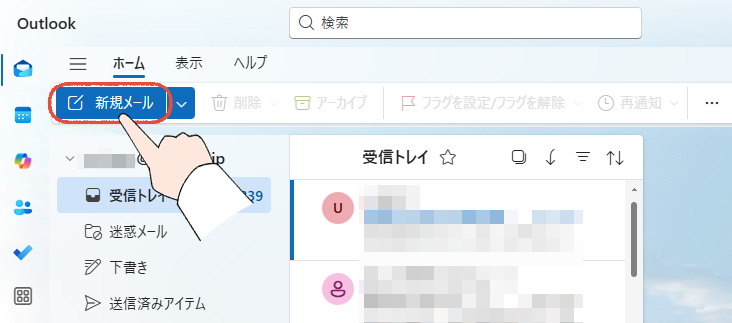
Outlook画面左上の「新規メール」をクリックします。
「宛先・件名・本文」を入力して「送信」をクリックする
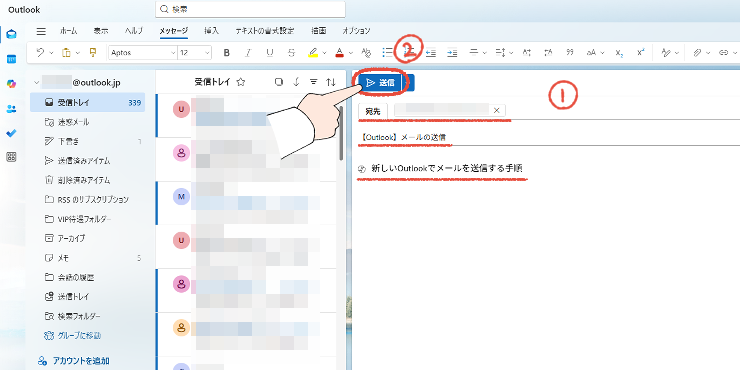
【おわり!】「送信済みアイテム」を確認する
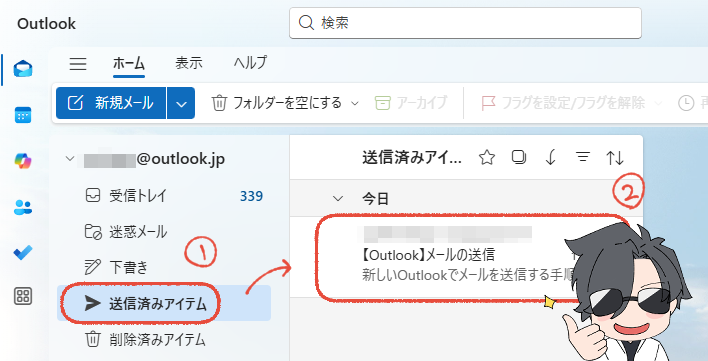
送信したメールは、「送信済みアイテム」で確認できます。

お疲れ様でした!送信したメールが「送信済みアイテム」にあれば、無事、送信完了です。
もっと便利に!新しいOutlookの便利な機能3選

新しいOutlookならではの、送信時の便利な機能を3つ紹介します。

新しいOutlookはとても優秀です。ぜひ、これから紹介する機能を使って仕事作業を快適にしていきましょう!
①:メールを「予約送信」する

〇時にメールを送信したいけど、外出の予定が…
このような場合は、新しいOutlookの「予約送信」が便利です。
新しいOutlookは、パソコンを切っていても「予約送信」が機能します。

POP設定を除いて、ほぼすべてのメールアドレスで機能します。
従来のOutlookは、パソコンとOutlookを常に起動させておく必要がありましたが、新しいOutlookは閉じていても、問題ありません。
予約送信の手順もとても簡単になりました。
画像付きで解説しますね。
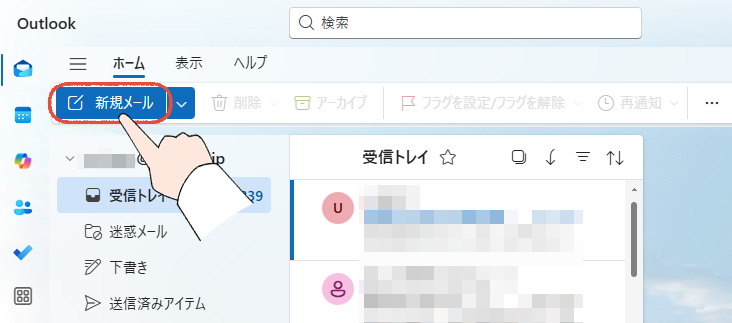
Outlookの画面左上の「新規メール」をクリックします。
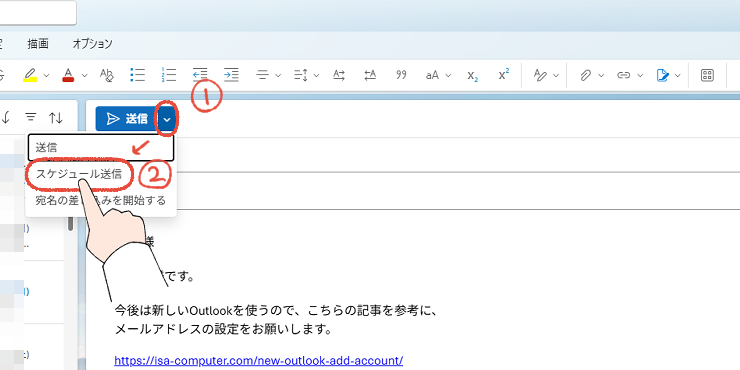
宛先・件名・本文を入力して、「スケジュール送信」をクリックします。
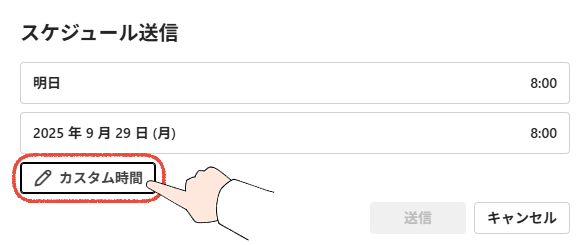
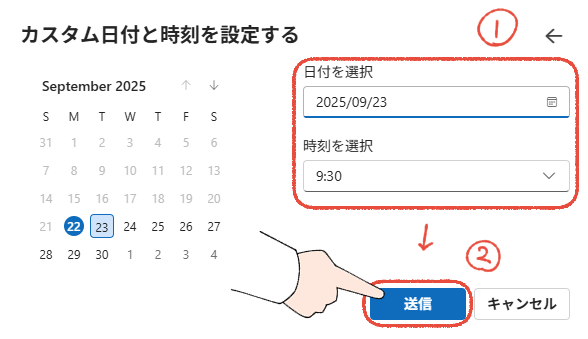
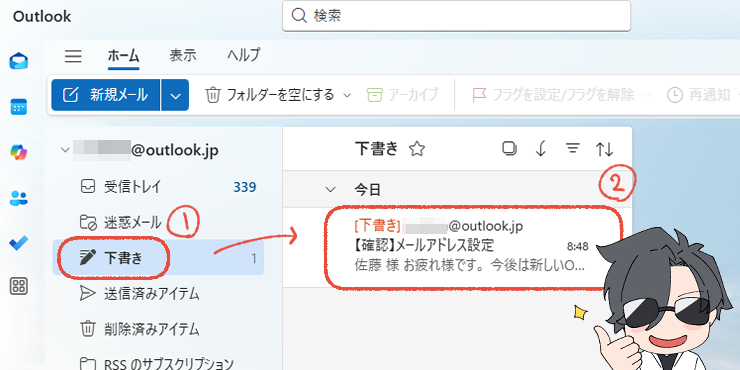
スケジュールや本文の内容を変更したい場合は、下書きからいつでも変更することができます。

お疲れ様でした!予約送信については以上です。
②:メール送信を取り消す(遅延させる)
新しいOutlookは、送信をクリックした後、最大10秒間だけ時間を巻き戻し、「送信をなかったこと」にできます。

間違って送信してしまっても、10秒以内ならキャンセル可能です。
これは「送信メールを、10秒間だけ意図的に保留しますね!」という機能です。
- 10秒遅延されている間に、送信を取り消す(元に戻す)
- 送信して10秒経ったメールは、取り消せない
この2点を把握しておきましょう。
この取り消す機能は、初期設定ではOFFになっています。
取り消す機能を有効にして、実際に送信メールを取り消す手順を画像付きで解説しますね。
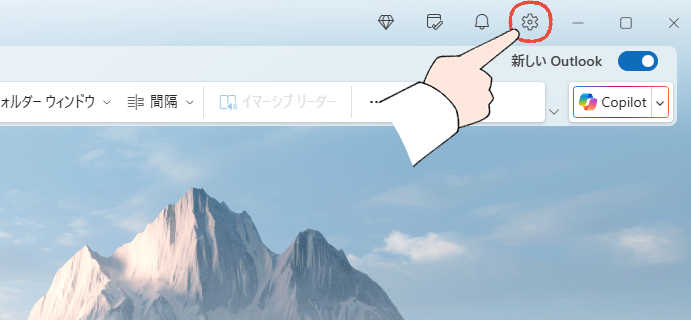
Outlookの画面右上にある「歯車」をクリックします。
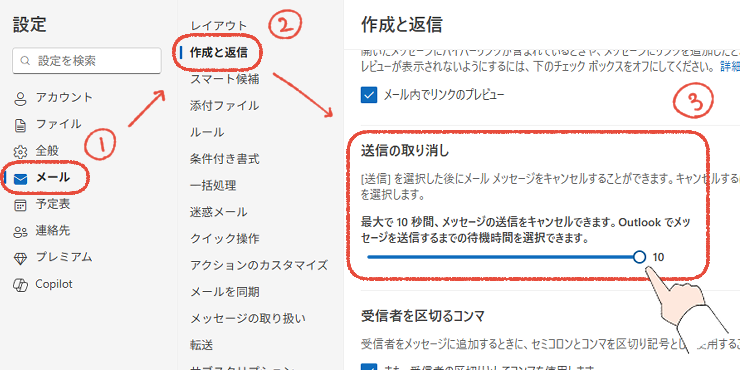
「メール」から「作成と返信」をクリックして、「送信の取り消し」のバーを一番右に設定します。

5秒と10秒が選べますが、ここは迷わず10秒に設定することをおすすめします。
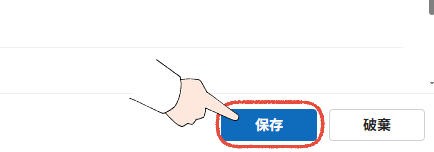
Outlook設定画面の右下にある「保存」をクリックします。

送信をすると、Outlook画面の下に「送信しています…元に戻す」と表示されます。
「元に戻す」をクリックすると、元の下書きの状態に戻ります。

お疲れ様でした!これで間違って送信してしまっても、10秒間の猶予ができました。
③:【革命!】Copilot(コパイロット)による「下書きコーチング」

自分ではそのつもりがなくても、少し冷たい、高圧的に聞こえる文章になってしまった…
このような経験はありませんか?
Copilot(コパイロット)は、入力した文章を分析して、改善してくれます。

この記事で一番伝えたかった便利な機能です。最新AIのCopilotを使えばラクに文章が作れちゃいます。
Copilotは、Microsoft 365の契約をすることで使える機能です。

僕の記事はすべてMicrosoft 365(Personal)を使っています。最新のOfficeでCopilotの機能も十分に使えます。
| Microsoft 365 Personal |
|---|
| Outlook、Excel、WordなどOfficeを常に最新の状態で使える。 1TBのクラウドストレージ付き。 Copilot(60回)を使える。 |
| ¥21,300/年 (税込) |

Copilotも使えますし、最新のOfficeが使えるのも嬉しいです。Officeをよく使うなら契約して損はしません。
下書きコーチングを受ける手順
実際にCopilotの下書きコーチングを受ける操作手順を、画像付きで解説します。
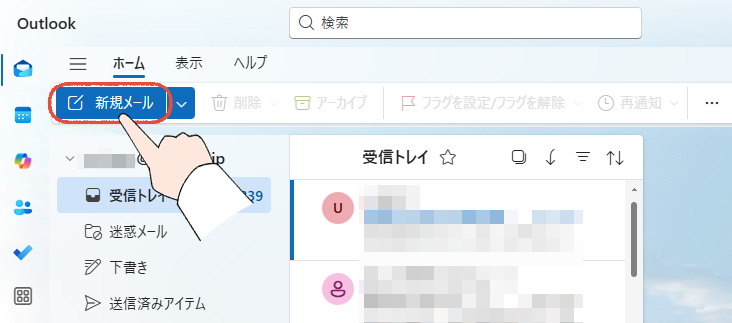
Outlookの画面左上の「新規メール」をクリックします。
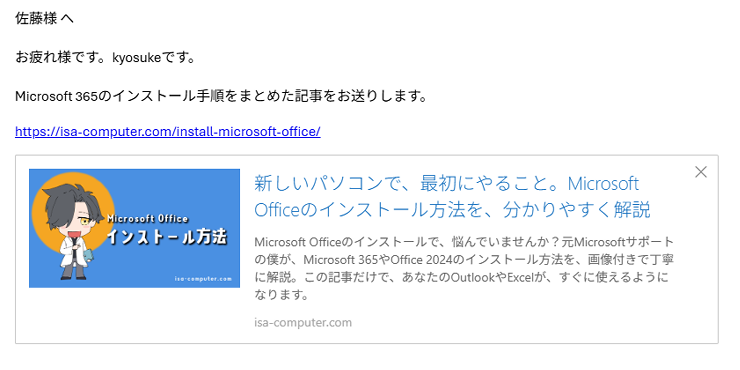
いつも通り、本文に文章を入力します。
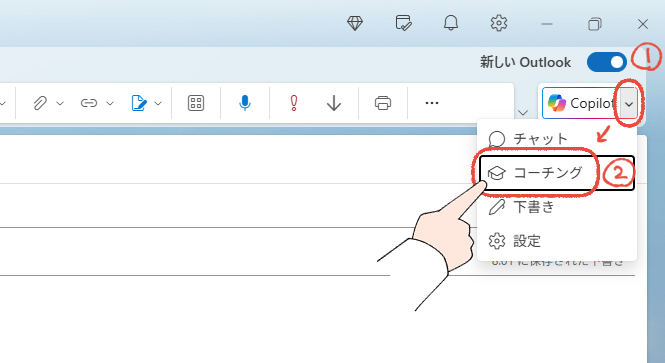
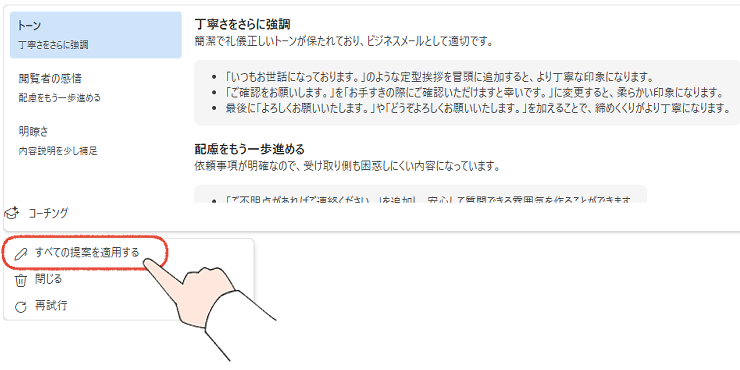

本文のボリュームにもよりますが、数秒で提案が表示されます。
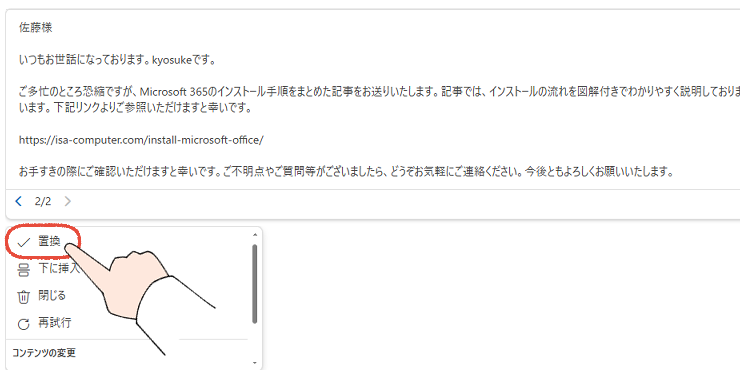
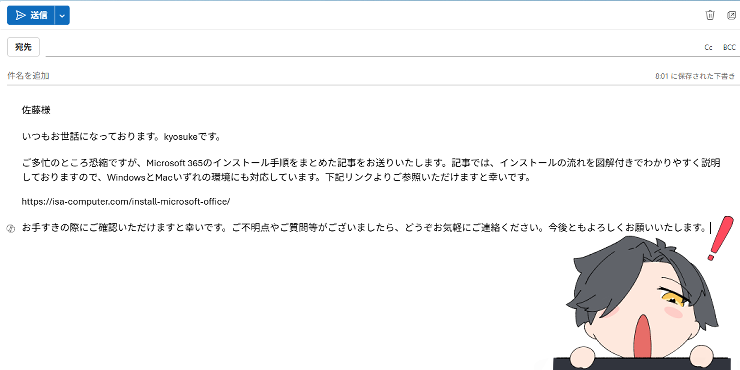

お疲れ様でした!Copilotのコーチング機能は以上です。
【元サポートが教える】新しいOutlookの送信でよくあるトラブル

新しいOutlookで、よくあるトラブルをまとめました。
①:下書きが消えてしまった

下書きを書いていたけど、操作してたら消えちゃった…
このように、下書きが急に消えてしまっても、ご安心ください。
新しいOutlookは、下書きをタブで管理してくれています。
簡単な復元方法を画像付きで解説しますね。
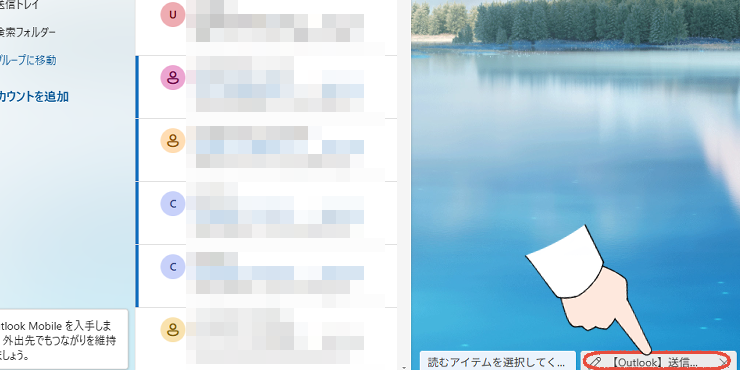
Outlookの画面下にある「下書きタブ」をクリックします。
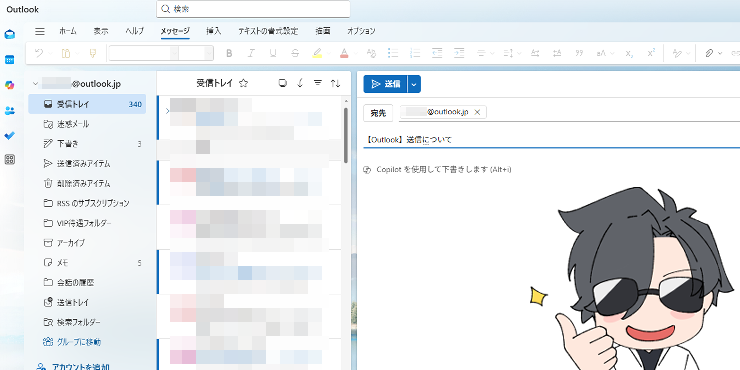

タブで管理ができるので、複数の下書きを書けます。
②:メールの送受信ができない
新しいOutlookで送受信ができない場合は、いくつか原因が考えられます。
- インターネットに接続されていない
- メールアドレスを正しく設定できていない
- メールの送信だけできない場合は、宛先の誤入力
このような原因が考えられます。
もし、Outlookで送受信ができない場合は、こちら記事で詳しく解決策をまとめています。

③:Outlookが起動しない

Outlookが急に起動しなくなった…
このように、Outlookが急に起動しなくなることがあります。
もし、起動しなくなった場合は、焦らずに、こちらの記事をご覧ください。

試すべき解決策を画像付きで解説しています。
【まとめ】便利な機能を使って、新しいOutlookを使いこなそう!

この記事では、新しいOutlookでメールを送信する方法を解説しました。
新しいOutlookには、送信時に役立つ便利な機能があります。
- 予約送信
- 送信を取り消す(遅延させる)
- Copilotの下書きコーチング

3つの機能を使いこなして、メール作業をサクサク進めましょう!
この記事があなたの役に立てれば幸いです。
最後に元Microsoftサポートとして、生産性に関わることをお伝えさせてください。
- PC自体が重たい、起動に数分かかる
- アプリの操作中に固まる(フリーズする)
- 作業中にPCが落ちる(クラッシュする)
一つでも当てはまる場合は、PCの買い替えを検討するタイミングかもしれません。

大きな出費に感じると思いますが、数秒の待ち時間は1か月で数時間にもなると考えると、最も効率的な自己投資です。
PCの買い替えに興味がある場合は、「【2025年版】元Microsoftサポート厳選、仕事が快適になるおすすめPC比較」を参考にしてみください。
最後までお読みいただき、ありがとうございます!
